Napraw błąd sieci YouTube 503
Różne / / May 12, 2022

Od czasu do czasu otrzymujemy zgłoszenia od użytkowników YouTube, którzy twierdzą, że napotkali problemy z YouTube. Niektórzy użytkownicy zgłaszali, że widzieli wiadomość, że wystąpił problem z serwerem 503 często na YouTube. Klienci, którzy napotkali ten problem, twierdzą, że pojawia się on częściej, gdy wybierają film z listy Do obejrzenia. Przygotowaliśmy ten krótki samouczek, aby pomóc Ci jak najszybciej rozwiązać problem z błędem sieci 503, aby móc wznowić oglądanie ulubionych filmów.

Zawartość
- Jak naprawić błąd sieci YouTube 503
- Metoda 1: Odśwież stronę wideo YouTube
- Metoda 2: Sprawdź stan serwerów Google
- Metoda 3: Uruchom ponownie router
- Metoda 4: Załaduj ponownie wideo po pewnym czasie
- Metoda 5: Usuń filmy z listy do obejrzenia
- Metoda 6: Wyczyść dane pamięci podręcznej YouTube
- Metoda 7: Zresetuj ustawienia APN
- Metoda 8: Zainstaluj ponownie YouTube
Jak naprawić błąd sieci YouTube 503
Kod odpowiedzi po stronie serwera 503 oznacza, że serwer lokacji jest obecnie niedostępny. Zwykle występuje, gdy widzisz komunikat, że wystąpił problem z serwerem 503. Może wystąpić w dowolnej przeglądarce w dowolnym systemie operacyjnym, w tym w smartfonie i niektórych programach. W większości przypadków przyczyną problemu jest połączenie. Kilka różnych czynników może powodować ten problem:
- Czas połączenia minął: Limit czasu połączenia występuje, gdy ustawienia APN zostaną zmienione z wartości domyślnych. W rezultacie doprowadzi to do niespójności w sposobie, w jaki urządzenie pobiera dane z innych serwerów.
- Uszkodzone dane w pamięci podręcznej: Jeśli chodzi o ten kod błędu, jedną z najczęstszych przyczyn na urządzeniach z Androidem są uszkodzone dane z pamięci podręcznej. Jeśli folder danych pamięci podręcznej ulegnie uszkodzeniu, niektóre kompilacje systemu Android powodują ten problem.
- Serwer jest zbyt zajęty lub w trakcie konserwacji: Możliwe jest również, że problem leży po stronie serwera, a planowana lub nieplanowana konserwacja ma wpływ na Twój region. W tym przypadku nie masz żadnych innych opcji naprawy poza częstym monitorowaniem stanu serwerów YouTube.
- Kolejka playlist jest za duża: Możliwe jest również, że ten problem pojawia się, gdy aplikacja próbuje załadować kolejkę listy odtwarzania, która pojawia się podczas odtwarzania listy odtwarzania, ale nie może tego zrobić ze względu na długość listy odtwarzania. Jest to szczególnie powszechne, gdy Obejrzyj pózniej lista zawiera ponad tysiąc filmów. Możesz rozwiązać problem w tym scenariuszu, usuwając wystarczającą liczbę filmów, aż dotrzesz do trzycyfrowego znaku.
Poniżej znajdują się wszystkie możliwe metody rozwiązania tego problemu.
Notatka: Ponieważ smartfony nie mają tych samych opcji ustawień i różnią się one w zależności od producenta, upewnij się, że ustawienia są prawidłowe, zanim je zmienisz. Powyższe kroki zostały wykonane na Moto G5s Plus.
Metoda 1: Odśwież stronę wideo YouTube
Mimo że ostrzeżenie o niedostępności usługi YouTube 503 wskazuje na problem na innym komputerze, możliwe jest, że problem jest tymczasowy i szybko odświeżać przywróci usługę. Odświeżać strona YouTube przez naciśnięcie klawisza F5 gdzie po raz pierwszy pojawił się problem. Również, powrót do strony głównej klikając na Powrót ikona pozwoli Ci spróbować ponownie.
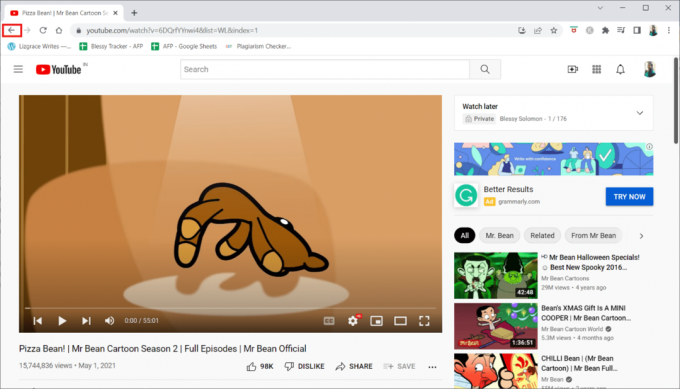
Metoda 2: Sprawdź stan serwerów Google
Bardzo ważne jest, aby problem nie wymknął się spod kontroli. Serwery YouTube są niezawodne, ale to nie znaczy, że nie podlegają konserwacji. Aby upewnić się, że problem nie jest całkowicie związany z serwerem, sprawdź strony takie jak Czop lub DownDetector aby sprawdzić, czy inni ludzie mają takie same problemy jak ty.
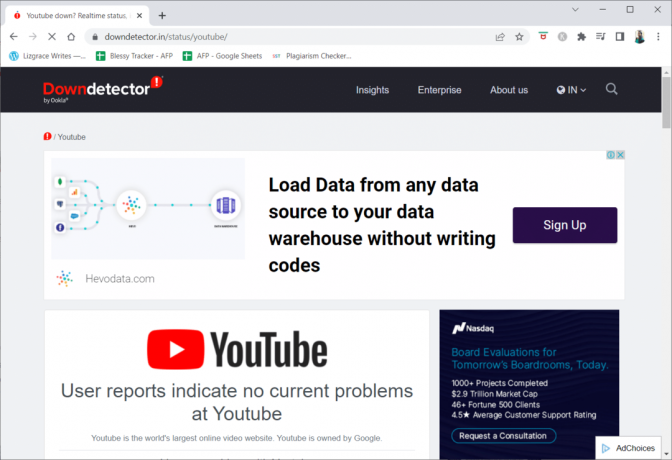
Oficjalne konto YouTube na Twitterze to także fantastyczne miejsce do szukania. Jeśli dwukrotnie sprawdziłeś, czy nie wystąpiły żadne ważne zdarzenia, które mogą powodować problem z błędem sieci 503, przejdź do następnej metody, aby uzyskać więcej wskazówek dotyczących rozwiązywania problemów.
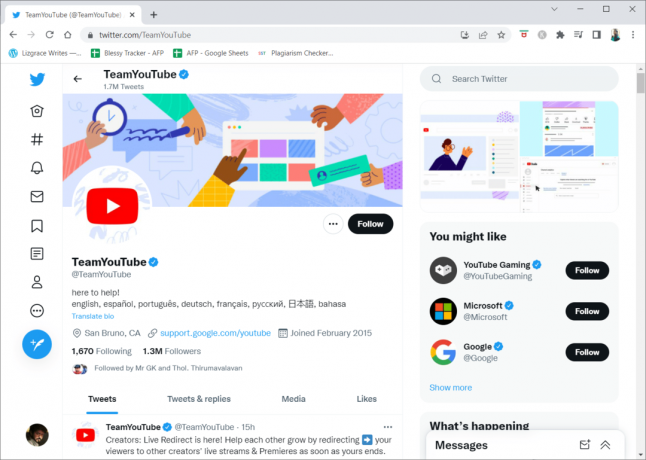
Przeczytaj także:Jak naprawić YouTube ciągle mnie wylogowuje
Metoda 3: Uruchom ponownie router
Błąd YouTube 503 jest prawie na pewno winą witryny, którą przeglądasz, ale jest to również możliwe że winny jest problem z konfiguracją serwera DNS sieci lub komputera, co może spowodować szybkie ponowne uruchomienie obu urządzeń; wyleczyć.
Możesz ponownie uruchomić urządzenie z Androidem lub komputer, aby rozwiązać problem. Prosty restart może łatwo rozwiązać wszelkie drobne problemy. Jeśli to nie pomogło, wykonaj poniższe czynności, aby ponownie uruchomić router.
1. Znaleźć Przycisk zasilania z tyłu routera.
2. Naciśnij przycisk raz, aby Wyłącz to.

3. Teraz odłącz swój Kabel zasilający routera i poczekaj, aż kondensatory zostaną całkowicie rozładowane.
4. Następnie ponownie podłącz Przewód zasilający i włącz po minucie.
5. Poczekaj, aż połączenie sieciowe zostanie ponownie nawiązane i spróbuj ładowanie wideo ponownie.
Metoda 4: Załaduj ponownie wideo po pewnym czasie
Ponieważ ten problem z błędem sieci 503 jest zwykłym komunikatem o błędzie w bardzo popularnych witrynach, takich jak YouTube, gdy serwery są przeciążone, po prostu przeczekanie tego jest często dobrą alternatywą.

Przeczytaj także:Napraw problem z niedziałającym YouTube w Chrome [ROZWIĄZANE]
Metoda 5: Usuń filmy z listy do obejrzenia
Duża playlista na liście Do obejrzenia może powodować problem. Chociaż nie ma oficjalnego wyjaśnienia, dlaczego to podejście działa, wielu użytkowników stwierdziło, że udało im się rozwiązać problem po usunięciu wszystkich filmów z listy Do obejrzenia. Wykonaj poniższe czynności dla systemu Android i Windows.
Opcja I: na Androidzie
1. Uruchom Youtube aplikację z ekranu głównego.
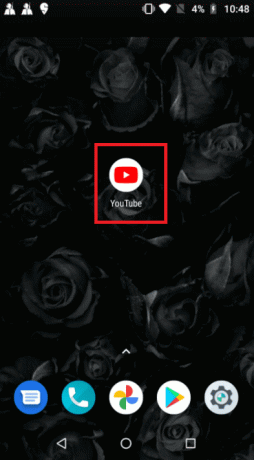
2. Stuknij w Biblioteka z menu u dołu ekranu.
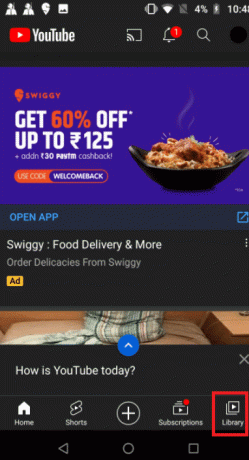
3. Następnie dotknij Obejrzyj pózniej.
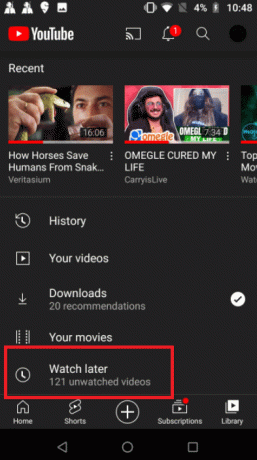
4. Stuknij w trzy pionowe kropki obok każdego filmu.

5. Stuknij w Usuń z listy do obejrzenia.
Notatka: Usuń widoczne z przycisku akcji w prawym górnym rogu jest preferowaną opcją, jeśli masz dużo filmów na tej liście. Ten wybór spowoduje usunięcie wszystkich filmów, które wcześniej umieściłeś w folderze Do obejrzenia, oszczędzając Twój czas.
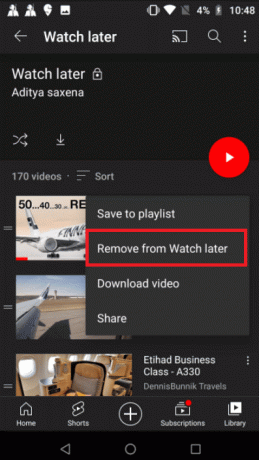
6. Na koniec uruchom ponownie Youtube aplikacja.
Opcja II: w systemie Windows
1. Odwiedzić Witryna YouTube.
2. Z menu kontekstowego wybierz Obejrzyj pózniej.

3. Najedź na wideo i kliknij ikona z trzema kropkami obok tego.

4. Wybierz Usuń z listy Obejrzyj później.

5. Powtarzać ten proces z każdym filmem w sekcji Do obejrzenia, aż lista będzie pusta.
Przeczytaj także:Jak przywrócić stary układ YouTube
Metoda 6: Wyczyść dane pamięci podręcznej YouTube
Wielu użytkowników zgłosiło opróżnienie pamięci podręcznej aplikacji YouTube, a dane rozwiązały ten błąd sieci 503. Wyczyszczenie pamięci podręcznej w aplikacji YouTube na telefonie może pomóc w wyładowaniu określonych plików i naprawieniu zniszczonych danych. Oto jak szybko usunąć dane z pamięci podręcznej YouTube:
1. Stuknij w Ustawienia ikona na twoim Ekran główny.

2. Stuknij w Aplikacje i powiadomienia.

3. Przewiń w dół i dotknij Youtube na liście aplikacji.
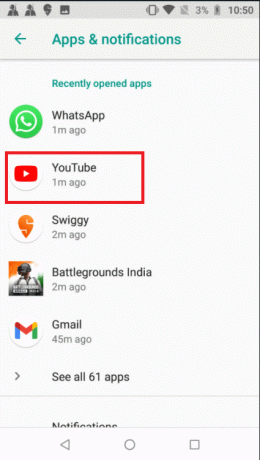
4. Stuknij w Składowanie.
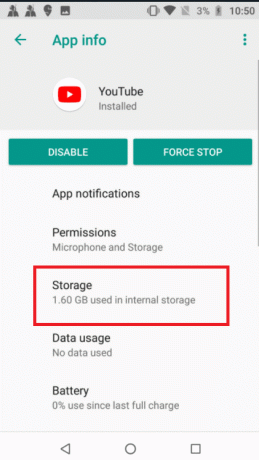
5. Stuknij w Wyczyść pamięć podręczną.
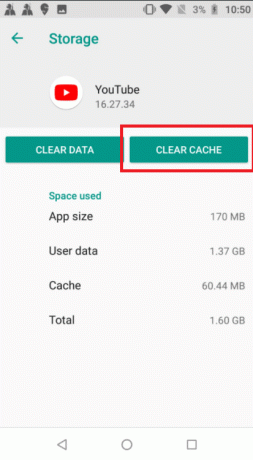
Metoda 7: Zresetuj ustawienia APN
Twoje ustawienia sieciowe mogą powodować problem z serwerem 503 w YouTube. Zmiana nazw punktów dostępu z powrotem do ich normalnych ustawień naprawiła niektóre problemy użytkowników Androida. Ta metoda została przetestowana na KitKat, Lollipop, Marshmallow i Nougat. Wykonaj poniższe czynności, aby naprawić błąd sieci 503.
1. Przejdź do Ustawienia menu z ekranu głównego.

2. Stuknij w Sieć i Internet.
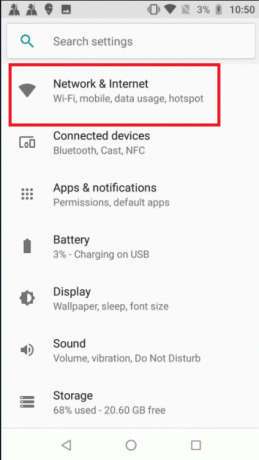
3. Następnie dotknij Sieć mobilna.
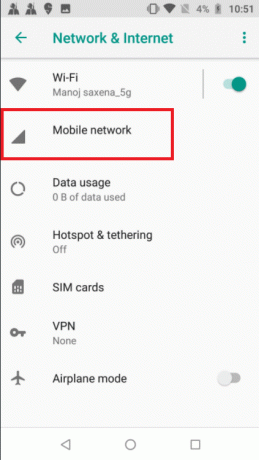
4. Stuknij w Zaawansowany.
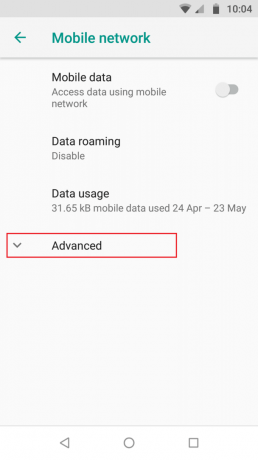
5. Przesuń w dół i dotknij Nazwy punktów dostępu.

6. Stuknij w ikona z trzema kropkami w prawym górnym rogu.

7. Stuknij w Przywróć ustawienia domyślne.
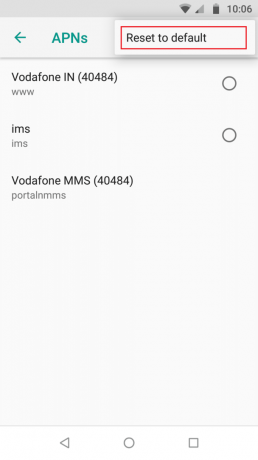
8. Wreszcie, uruchom ponownieTwoje urządzenie.
Przeczytaj także:Napraw niedziałające autoodtwarzanie YouTube
Metoda 8: Zainstaluj ponownie YouTube
Jeśli wyczyszczenie pamięci podręcznej w smartfonie z Androidem nie działa, możesz również odinstalować i ponownie zainstalować aplikację. Ponieważ nie ma opcji czyszczenia pamięci podręcznej na iPhonie lub iPadzie, jest to jedyna alternatywa. Wykonaj podane czynności, aby ponownie zainstalować aplikację YouTube, aby naprawić problem z błędem 503 serwera.
Notatka: Nie można odinstalować YouTube w każdym modelu. Możesz pominąć tę metodę, jeśli nie możesz odinstalować YouTube na swoim urządzeniu.
1. wciśnij YoutubeIkona oraz przeciągnij i upuść na Odinstaluj opcja.
2. Stuknij w Sklep Play.

3. Szukaj Youtube w pasku wyszukiwania.

4. Stuknij w zainstalować.
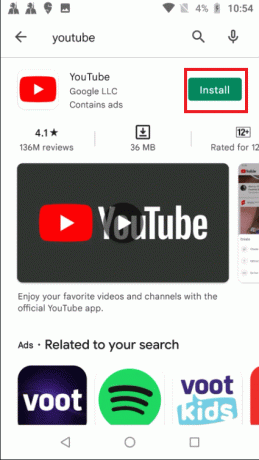
Zalecana:
- Napraw status WhatsApp nie wyświetlający się na Androidzie
- Napraw awarie Flash Shockwave w Chrome
- Napraw aplikację Disney Plus Hotstar, która się nie ładuje
- Napraw filmy z YouTube, które nie są odtwarzane na Androidzie
Mamy nadzieję, że te informacje okazały się przydatne i że udało Ci się rozwiązać problem z YouTube Błąd sieci 503 problem. Daj nam znać, która technika była dla Ciebie najbardziej korzystna. Jeśli masz jakieś pytania lub uwagi, skorzystaj z poniższego formularza.



